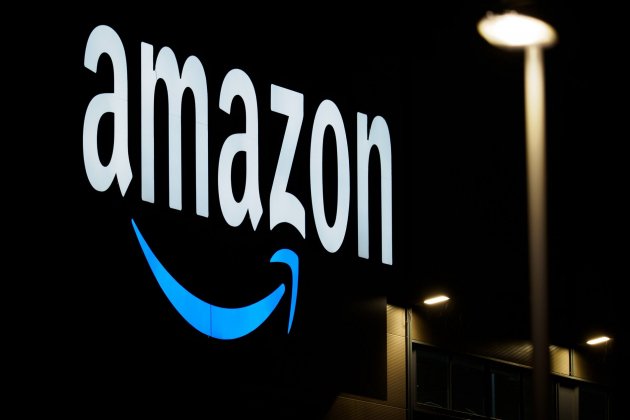Amazon ha eliminado recientemente la función que permitía ocultar aplicaciones no utilizadas en el Fire TV Stick, lo que puede complicar la navegación para aquellos que comparten el dispositivo. Afortunadamente, existe un método sencillo para personalizar el menú y organizar las aplicaciones según tus preferencias, mejorando así la experiencia de uso.
De esta manera, el gigante de las ventas online ha eliminado una función básica si compartes reproductor, ya que permitía ocultar apps que no usas de forma habitual. Por suerte, hay una forma de hacer que la navegación sea más cómoda.
Hablamos de una función que nos permite ordenar las apps del Amazon Fire TV Stick a nuestro gusto, para tener un perfil completamente personalizado. Con ello, podrás dejar al final del todo esas aplicaciones que no usas de forma habitual. Por ejemplo, si tienes varios perfiles y hay juegos instalados que no usas, los podrás mover.

Personaliza el menú de tu Amazon Fire TV Stick
Aunque la opción de ocultar aplicaciones ya no está disponible, puedes reorganizar las aplicaciones en tu Fire TV Stick para que las que usas con mayor frecuencia estén más accesibles, mientras que las menos utilizadas queden al final de la lista. Este método te permite mantener una interfaz más limpia y adaptada a tus necesidades.
Pasos para ordenar las aplicaciones en tu Amazon Fire TV Stick
1.Accede al menú principal: Enciende tu Amazon Fire TV y asegúrate de estar en la pantalla de inicio.
2.Selecciona la aplicación deseada: Utiliza el control remoto para resaltar la aplicación que deseas mover.
3.Abre el menú de opciones: Presiona el botón "Menú" (representado por tres líneas horizontales) en el control remoto.
4.Elige la opción "Mover": En el menú que aparece, selecciona "Mover".
5.Reubica la aplicación: Usa las flechas del control remoto para mover la aplicación a la posición deseada en la lista.
6.Confirma la nueva ubicación: Presiona el botón "Seleccionar" en el control remoto para fijar la aplicación en su nueva posición.
Repite estos pasos para cada aplicación que desees reorganizar. Este proceso es sencillo y te permitirá personalizar la disposición de tus aplicaciones para un acceso más eficiente.
Es importante destacar que cada perfil de usuario en el Fire TV Stick tiene su propia configuración de aplicaciones. Por lo tanto, si compartes el dispositivo con otros, cada persona puede organizar sus aplicaciones según sus preferencias sin afectar a los demás.
Aunque la eliminación de la función para ocultar aplicaciones puede ser un inconveniente, la capacidad de reorganizarlas ofrece una solución práctica para mantener tu menú ordenado y optimizado. Al tomarte unos minutos para personalizar la disposición de tus aplicaciones, mejorarás significativamente tu experiencia de usuario en el Amazon Fire TV Stick.